Si vous travaillez sur votre ordinateur toute la journée, vous savez à quel point il est facile de perdre la notion du temps et de sauter les pauses. De nombreux informaticiens sont tellement absorbés par leur travail qu’ils ne se rendent même pas compte que 5 à 6 heures se sont écoulées sans interruption. Ce n’est pas seulement une mauvaise habitude, mais rester assis dans la même position pendant aussi longtemps peut également nuire à votre santé.
Si vous tombez dans cette catégorie malsaine et bourreau de travail et que vous utilisez un Mac, Time Out Free peut certainement vous aider. C’est une application Mac gratuite qui vous oblige à faire une pause dans votre travail. Il existe de nombreuses options de personnalisation et même quelques fonctionnalités supplémentaires.
À l’heure spécifiée, Time Out Free apparaîtra et envahira votre écran afin que vous soyez obligé d’arrêter de travailler. Ne vous inquiétez pas cependant, vous pouvez choisir de reporter ou de sauter votre pause depuis cet écran (personnalisable dans les paramètres). Une fois terminé, il disparaîtra. Cela semble simple, non?
Voyons comment tout cela fonctionne.
Contenu
Commencer
Vous pouvez télécharger Time Out Free depuis la boutique d’applications Mac. Cela fonctionne dès la sortie de la boîte, vous pouvez donc utiliser les paramètres par défaut si vous le souhaitez ou le personnaliser davantage.
Par défaut, Time Out Free ne démarre pas automatiquement à la connexion, mais vous pouvez le modifier dans les paramètres généraux.
Paramètres normaux
Minuteur
Time Out Free a deux types de pauses différents qui sont tous deux activés par défaut : normal et micro. Les temps morts normaux sont les pauses principales et sont les plus longues. Évidemment, vous pouvez faire ce que vous voulez pendant cette période, mais il est recommandé de vous lever au moins et de vous déplacer.
Dans les paramètres, vous pouvez personnaliser le nombre de minutes qui doivent s’écouler avant que Time Out Free ne prenne le relais. Vous pouvez ensuite choisir combien de temps l’afficher sur votre écran. Par défaut, il vous permet de travailler 50 minutes puis vous fait faire une pause de 10 minutes. Vous pouvez également personnaliser les temps de fondu d’entrée et de sortie (en secondes).
Il est également agréable d’avoir un paramètre dans lequel vous pouvez réinitialiser Time Out Free si vous avez été inactif pendant un certain nombre de minutes. De cette façon, chaque fois que vous êtes loin de votre ordinateur (autre qu’une pause) n’est pas compté dans votre temps de travail.
Apparence
Sous l’apparence, vous pouvez modifier la couleur de l’arrière-plan que vous voyez lorsqu’il s’estompe au-dessus de vos fenêtres et applications ouvertes. Le gris par défaut avec une opacité moyenne est agréable, mais si vous préférez une couleur différente ou une opacité ou une transparence différente, vous pouvez le modifier selon vos préférences.
Ici, vous pouvez également choisir d’afficher un ou deux boutons de report ainsi qu’un bouton « ignorer la pause ». C’est une bonne idée parce que vous êtes peut-être au milieu de quelque chose que vous voulez terminer, ou que vous voulez simplement (ou devez) sauter cette pause.
Sons et scripts
Vous pouvez personnaliser le son joué au début et/ou à la fin de vos pauses – une autre fonctionnalité intéressante. Par défaut, il n’y a aucun son. Vous pouvez choisir un MP3, mais il est recommandé d’en utiliser un court.
Vous pouvez également choisir d’exécuter des workflows d’automatisation, des scripts ou des applications au début et/ou à la fin de vos pauses. Cela pourrait être très utile lorsque votre pause est terminée. Par exemple, vous souhaiterez peut-être ouvrir votre application de messagerie préférée afin de pouvoir consulter rapidement vos e-mails avant de vous remettre au travail.
Micro paramètres
Les micro-temps morts sont des pauses brèves et fréquentes que vous pouvez avoir entre vos temps morts normaux. Ce temps ne devrait pas être utilisé pour se lever, mais simplement pour faire une pause du clavier et détourner le regard de l’écran de votre ordinateur.
Ceux-ci sont également activés par défaut et se produiront toutes les 10 minutes pendant 15 secondes. Encore une fois, vous pouvez personnaliser ces temps morts dans les paramètres, tout comme les temps morts normaux. Tous les paramètres sont les mêmes, je ne vais donc pas les reprendre.
N’oubliez pas que vous pouvez les désactiver si vous souhaitez uniquement avoir des délais d’attente normaux. Les Micro Time Outs sont vraiment super pour donner une pause à vos yeux, donc c’est super d’avoir l’option.
Exclusions
J’ai utilisé quelques autres applications similaires à Time Out Free et je n’ai jamais vu une fonctionnalité comme celle-ci. Avec les exclusions, vous pouvez choisir d’ignorer automatiquement votre pause si une certaine application est en cours d’exécution, comme un jeu, Skype, etc. Vous pouvez exclure toute application que vous avez installée sur votre Mac.
C’est une excellente option, car si vous jouez à un jeu en plein écran ou dans un chat FaceTime, je suis sûr que vous ne voudrez pas être interrompu.
Dernières pensées
Time Out Free contient certainement de nombreuses fonctionnalités intéressantes dans cette application Mac gratuite. C’est excellent pour votre santé car cela vous oblige à vous éloigner de votre ordinateur pendant quelques minutes. Il propose également des options de personnalisation avancées, ce qui est surprenant pour une application gratuite.
Y a-t-il vraiment d’autres fonctionnalités nécessaires dans une application comme celle-ci ? Utilisez-vous une autre application qui vous oblige à faire une pause ? Si oui, comment cela se compare-t-il à Time Out Free ?
Temps mort gratuit
Cet article est-il utile ? Oui Non

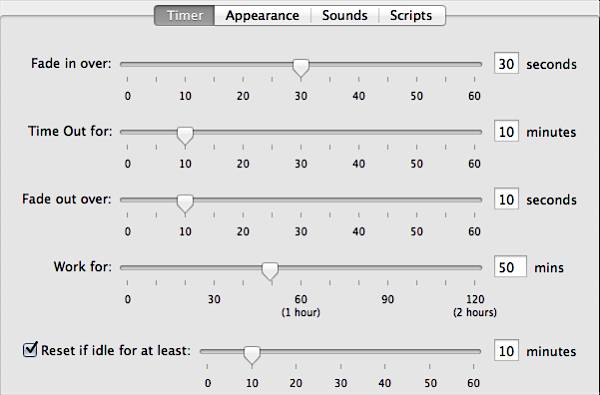
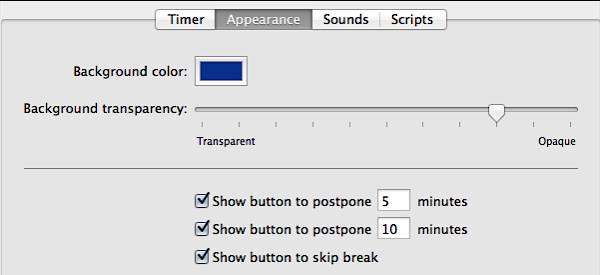

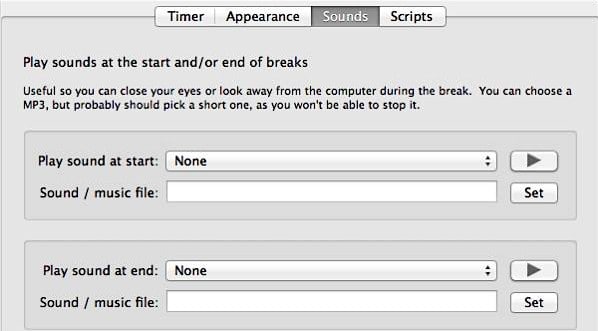
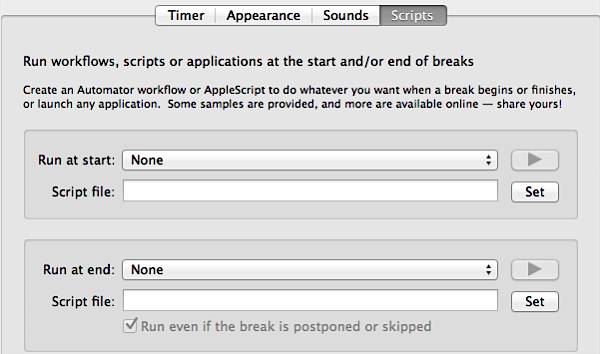
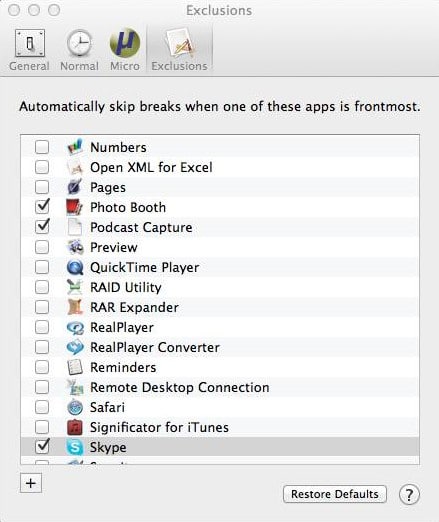

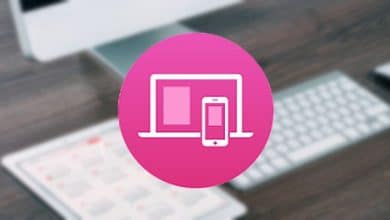
![Utilisez MarsEdit pour créer et gérer le contenu d'un blog [Mac]](https://www.lojiciels.com/wp-content/uploads/2021/12/1639179122_Utilisez-MarsEdit-pour-creer-et-gerer-le-contenu-dun-blog.jpg)